Рисовать мышкой – все равно, что пытаться забивать гвоздь плоскогубцами. Возможно, но с трудом🙂 Тем более, есть моменты, когда без хорошего графического планшета вообще не обойтись.
Мы прекрасно знаем, как сложно сделать правильный выбор, учитывая количество функций, характеристик, производителей... Именно поэтому решили сами все протестировать и подготовили для вас полезный гайд. Собрали все, что нам удалось узнать о графических планшетах. Погнали
Для чего нужен графический планшет
На наш взгляд есть 3 основные сферы, в которых без этих устройств будет как минимум очень сложно:
- 🎨 Рисование. Здесь все логично. Работали мы в Photoshop и это действительно было не сравнить с работой мышкой. Даже недорогие планшеты точно считывают все движения пера и интенсивность нажатия, хотя здесь есть нюансы, которые мы описали ниже. В конце концов, даже наш редактор Елена считала себя очень плохим художником. Но во время тестирования планшета она была приятно удивлена своими рисунками 🙂
- 📸 Обработка фото. Здесь тоже важна точность каждого движения, которую мышкой достичь просто невозможно. К примеру, чтобы отредактировать контуры губ мышкой, нам приходилось использовать несколько инструментов и попыток. С помощью графического планшета этот процесс занял пару секунд.
- ✍ Письмо. Да, можно использовать ноутбук или ручку с бумагой, но гораздо эффективнее будет вести заметки на планшете, по типу Xiaomi Wicue Lcd E-Writing Board, например. На нем удобнее записывать схемы, формулы, небольшие рисунки, тем более есть возможность быстро все исправить или изменить.
Использовать графический планшет можно и во многих других сферах, главное – подобрать подходящий размер и тип устройства. И здесь есть свои нюансы 👇
Графический планшет: как выбрать нужный тип
Самые популярные – модели без экранов. Их еще называют “перьевыми” или “слепыми”. Они простые, недорогие и имеют компактные размеры. Единственный недостаток – нужно смотреть не на планшет, а на монитор компьютера, ведь картинка отображается только там. Да, мы тоже думали, что это неудобно и сложно, но, сделав несколько рисунков, полностью привыкли.

Мониторные планшеты – дороже и тяжелее “перьевых”. Зато есть прямая связь с пером (стилусом) и рабочей областью: вы рисуете будто на бумаге. У них отличная матрица с большим размером, поэтому цвета и оттенки выглядят максимально реалистично.
Планшеты для цифровой подписи – простые устройства небольшого размера, заточены под единственную цель. Имеют специальное программное обеспечение и используются, в основном, в корпоративном сегменте.
Доски для заметок – чуть более функциональные устройства, чем ручка с бумагой? По сути, подходят для составления списка дел или заметок на холодильнике. Имеют разные размеры. Кстати, маленькие дети в восторге от моделей по типу Infinity Bear.
Какой графический планшет лучше купить и на что смотреть
Во время тестирования мы выделили ряд характеристик, с которыми стоит ознакомиться перед покупкой. Так вы получите идеальный планшет и не переплатите за ненужный функционал 👇
✔️Размер рабочей области и соотношение сторон
Размер рабочей области – для нас это было чуть ли не ключевым моментом. На маленьких устройствах с диагональю 6-8 дюймов (формат А7-А6) довольно неудобно прорисовывать мелкие детали изображения. Зато такие модели отлично подходят для электронных подписей.
Самыми оптимальными для нас оказались планшеты с размером рабочей области от 9 до 14 дюймов. На них удобно делать заметки, зарисовки и ретушировать фотографии.
Планшеты с размером больше 15” близки к диагоналям ноутбуков и компьютеров, поєтому отлично подходят для работы, требующей большой рабочей области: проектирование, 3D-моделирование и т.д.

Кстати, размер устройств напрямую коррелирует с ценой: чем он больше, тем дороже стоимость.
Еще момент – в идеале соотношение сторон графического планшета должно совпадать с соотношением сторон монитора. У нас был момент, когда мы работали в уголке “безэкранника”, а на мониторе это была, условно, середина. Да, этот параметр быстро настраивается, но все же рекомендуем выбирать модели с соотношением сторон 4:3 или 16:9.
✔️Разрешение и плотность пикселей
Разрешение дисплея тоже важно, причем настолько, что у графических планшетов их аж 2 😀 Первое – знакомое нам всем и измеряется в пикселях, встречается только в экранных моделях. Рекомендуем отдавать предпочтение устройствам с разрешением не ниже 1920х1080. Картинка будет достаточно четкой и детализированной даже на дисплее с большим размером.
Еще одно разрешение измеряется в LPI (lines per inch). По-простому, это количество точек на поверхности устройства, которые распознают прикосновение пера. Чем их больше, тем точнее будут штрихи изображения. Оптимальное разрешение для новичков – 2000-3000 LPI, а художники и дизайнеры останутся довольны значением 4000+ LPI. К примеру, мы тестировали профессиональный планшет Huion Kamvas 13, у которого разрешение аж 5080 LPI. Ощущение – будто действительно рисуешь на бумаге.

С плотностью пикселей PPI все то же самое: чем их больше, тем качественнее будет выглядеть картинка на дисплее.
Еще одна интересная фишка дисплея – поддержка одновременно нескольких касаний, включая касание пальцев, как у модели Wacom Intuos Pro S. Нам это здорово облегчало взаимодействие с графическим планшетом во время масштабирования, перелистывания и т.д.
✔️Характеристики стилуса
На наш взгляд есть несколько ключевых моментов, на которые стоит обращать внимание:
- Питание. Есть пассивные и активные стилусы. Первые подходят практически ко всем сенсорным дисплеям и не имеют элементов питания. Именно их мы рекомендуем рассматривать к покупке. Активные же питаются либо от встроенного аккумулятора, либо от батареек, но они уже давно устарели и редко встречаются в новых планшетах;
- Уровни нажатия. Чем больше уровней, тем точнее считывается нажатие пера. Новичкам будет достаточно 1000-2000 уровней, профессионалам – от 4000, но лучше всего показывает себя значение 8192 уровня: например, во время тестирования планшета Huion Kamvas Pro 16 мы реально могли нарисовать линии любой толщины и прозрачности;
- Скорость отклика. Показывает сколько раз в секунду сенсор проверяет положение стилуса на экране. Для комфортной работы достаточно отклика со скоростью 200+. При характеристике ниже 100, у нас заметно отставал рисунок от движения пера. Это очень неудобно и сожгло у нас немало нервных клеток 🙂

Дополнительно рекомендуем узнать жесткость стилуса или испытать ее. Она отвечает за то, сколько усилий необходимо приложить, чтобы “продавить” все уровни нажима. Для некоторых жанров больше подходит жесткое перо, по типу карандаша, для других – мягкое, по типу кисточки. Кстати, жесткость часто можно регулировать, но в небольшом диапазоне.
✔️Подключение
Есть 2 типа подключения: проводное и беспроводное. Преимущество первого в неограниченном времени работы: подключил к компьютеру или монитору и работаешь сколько надо.
Беспроводной тип подключения более портативный, подключается через Bluetooth, поэтому вы не ограничиваетесь длиной кабеля. Рекомендуем покупать именно мониторные графические планшеты этого типа, ведь вы сможете в любой момент начать делать заметки или зарисовки. Однако помните, что вы ограничены временем работы от аккумулятора: у безэкранных моделей до 40 часов, у экранных – до 10-12 часов.
Еще один момент – обратите внимание на совместимость планшета с программным обеспечением вашего компьютера или ноутбука. Большинство популярных моделей, которые мы тестировали, работают со всеми ОС (Android, Macos, Windows и тд.). Но рекомендуем уделить немного внимания и точно все разузнать, чтобы не оказаться в глупой ситуации после покупки.
✔️Какой графический планшет выбрать: дополнительные рекомендации
Довольно удобно, если устройство имеет несколько горячих клавиш вокруг рабочей зоны. Они часто программируются на нужные функции: вырезать, копировать, изменить размер и т.д. К примеру, у Huion Kamvas Pro 13 аж 8 кнопок, во время тестирования мы легко переключались между изображениями и быстро получали доступ к нужным функциям.
Вес – тоже важный параметр. Да, банально, но если вам часто приходиться переносить устройство, то 1,5-2 килограммовые планшеты доставят немного дискомфорта. Оптимальным считается вес до 800-1000 граммов.
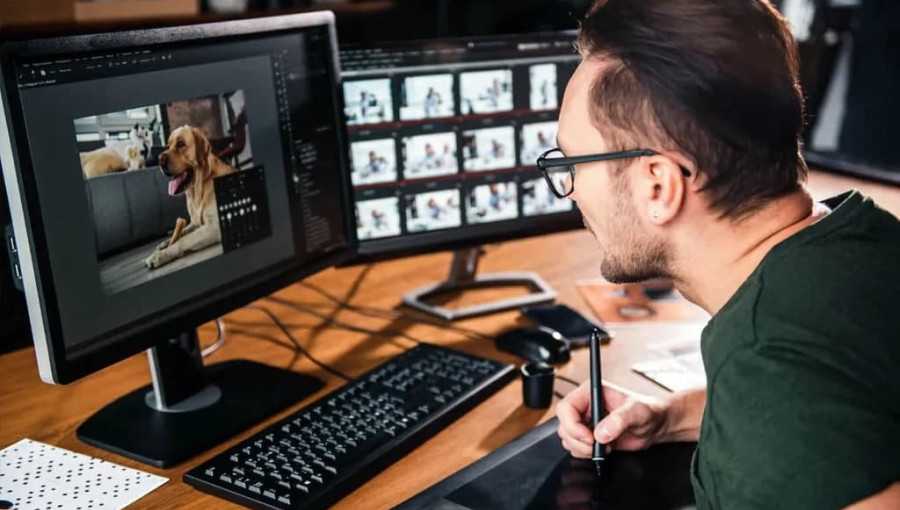
Среди пользователей бытует мнение, что планшеты без экрана более долговечны, чем модели с экраном. А еще – что у безэкранников меньше хрупких деталей, поэтому им не так страшны падения и удары. В этом действительно есть смысл, хотя краш-тесты своим планшетам мы не устраивали и вам не советуем 🙂
Касаемо цены, то экранные планшеты дороже в 1,5-2 раза, даже при одинаковых технических параметрах с “безэкранниками”. Зато у них более технологическая начинка и больше возможностей для творчества.
✔️Популярные производители графических планшетов для рисования
Свои преимущества и недостатки есть у каждого бренда, однако тон задают всего 4 производителя:
- Wacom. Он – словно Apple только в мире графических планшетов. Разнообразию моделей можно только позавидовать: здесь есть и бюджетные варианты для начинающих художников и профессиональные планшеты с размером более 25”.
- Huion. Относительно молодая компания, которая уже успела завоевать доверие клиентов. Чтобы соревноваться с более “опытными” конкурентами, бренд использует только самые новые технологии и предоставляет их по доступной цене;
- XP-Pen. Имеет отличное соотношение цены и качества. Компания дорожит своей репутацией, поэтому качество – на высоком уровне. Есть устройства любых размеров.
В любом случае, перед покупкой рекомендуем изучить отзывы не только о бренде, но и о самой модели.
Как выбрать графический планшет с экраном и без: итоги
Что ж, это все, что нужно знать о планшетах. И для тех, кто полностью прочитал гайд, у нас есть небольшой подарок. Мы уже подготовили отличную подборку с отличными планшетами. Все они тщательно отобраны экспертами МТА на основании многолетнего опыта и долгих часов тестирования. Вам точно понравится.






